Если вы столкнулись с ошибкой «Что-то пошло не так» на YouTube, вы, вероятно, расстроены тем, что не можете получить доступ к любимому контенту. Многие элементы могут привести к отображению этой ошибки на платформе, включая неработоспособность платформы. К счастью, вы можете решить проблему, если она вызвана вашим устройством. Мы покажем вам, как обойти эту проблему с YouTube на компьютере, iPhone или устройстве Android.
Несколько других причин появления указанной выше ошибки: поврежден кеш вашего веб-браузера, неисправны расширения браузера, работает глючное мобильное приложение и т. д.
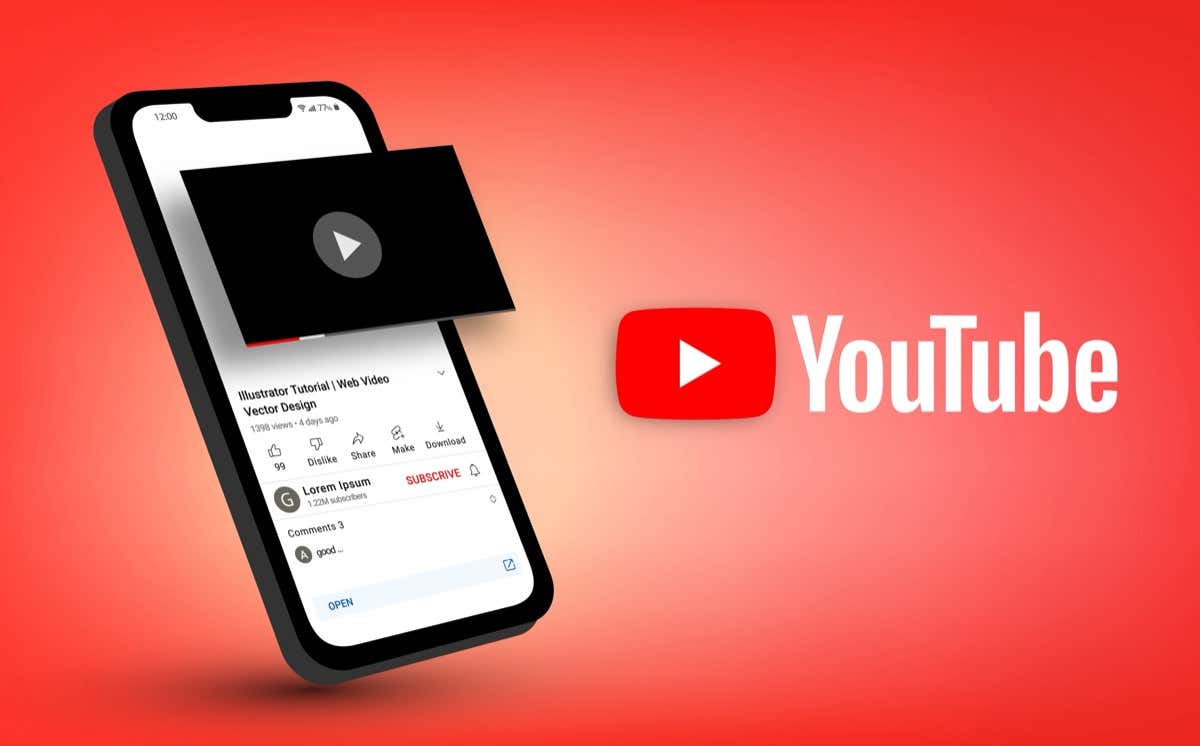
Проверьте, не отключены ли серверы YouTube
Первое, что нужно проверить, когда вы видите не могу получить доступ к ютубу, — это не работают ли серверы платформы. В этом случае вы не сможете воспользоваться другими советами по устранению неполадок, чтобы исправить ошибку, поскольку причиной проблемы является сам YouTube.
Вы можете проверить, не работает ли YouTube, на сайте Даундетектор. Этот сайт сообщит вам, возникают ли у пользователей проблемы при использовании платформы. Если платформа действительно не работает, подождите, пока разработчики исправят проблему и восстановят работу службы.
На рабочем столе
Если у вас возникла проблема Ошибка YouTube «Что-то пошло не так» на рабочем столе, воспользуйтесь следующими советами по устранению неполадок.
Перезагрузите сайт YouTube
Если вы не можете получить доступ к любимому контенту, перезагрузите текущую веб-страницу YouTube и посмотрите, решит ли это вашу проблему. Это связано с тем, что на вашей веб-странице или в веб-браузере могут возникать незначительные сбои, которые вы можете устранить с помощью обновление страницы.
Это можно сделать, выбрав значок обновления рядом с адресной строкой в веб-браузере.
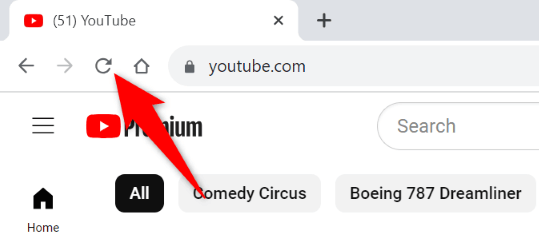
Очистить данные Файлы кэша веб-браузера
Поврежденные файлы кэша вашего веб-браузера могут вызвать множество проблем. Ваша текущая ошибка может быть результатом плохого кеша браузера. В этом случае очистите файлы кэша вашего браузера, и ваша проблема будет решена. Ознакомьтесь с нашим руководством по этой теме, чтобы узнать, как это сделать.
Отключите расширения веб-браузера
Если вы используете расширения в своем веб-браузере, отключите их и посмотрите, решит ли это вашу проблему. Это связано с тем, что одно или несколько расширений могут мешать работе YouTube, из-за чего сайт не работает..
Вы можете отключить расширения Google Chrome, щелкнув три точки в правом верхнем углу, выбрав Расширения>Управление расширениямии отключение всех переключателей расширений.
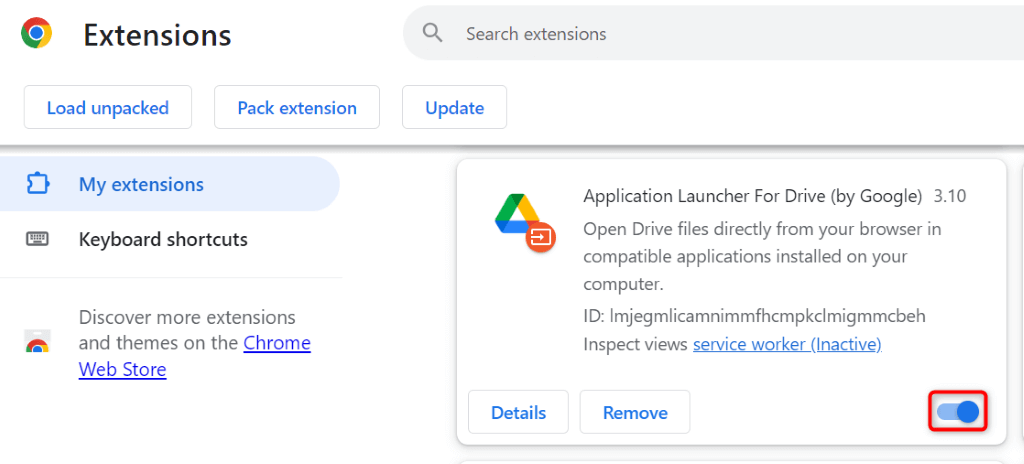
В Mozilla Firefoxвыберите три горизонтальные линии в правом верхнем углу, выберите Дополнения и темыи отключите все дополнения.
>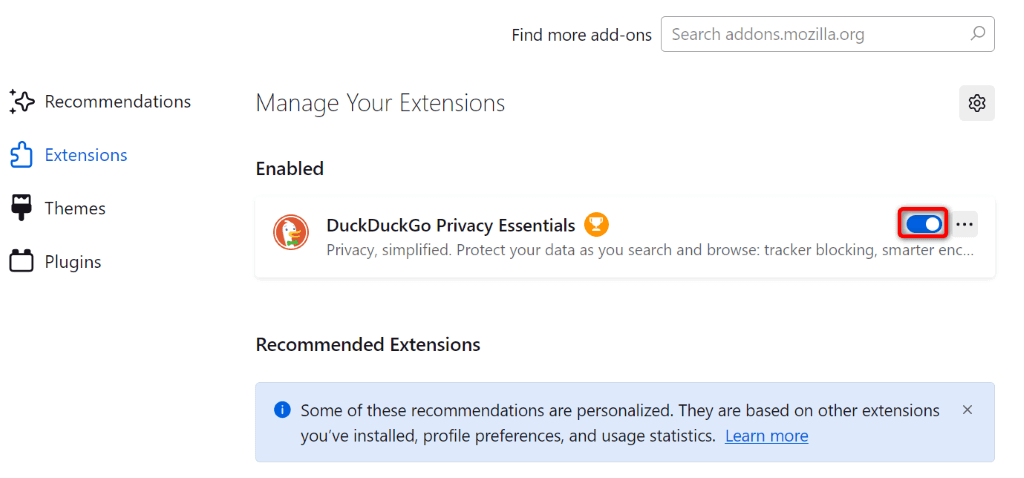
В Microsoft Edgeвыберите три точки в правом верхнем углу, выберите Расширения>Управление расширениямии деактивируйте все расширения.
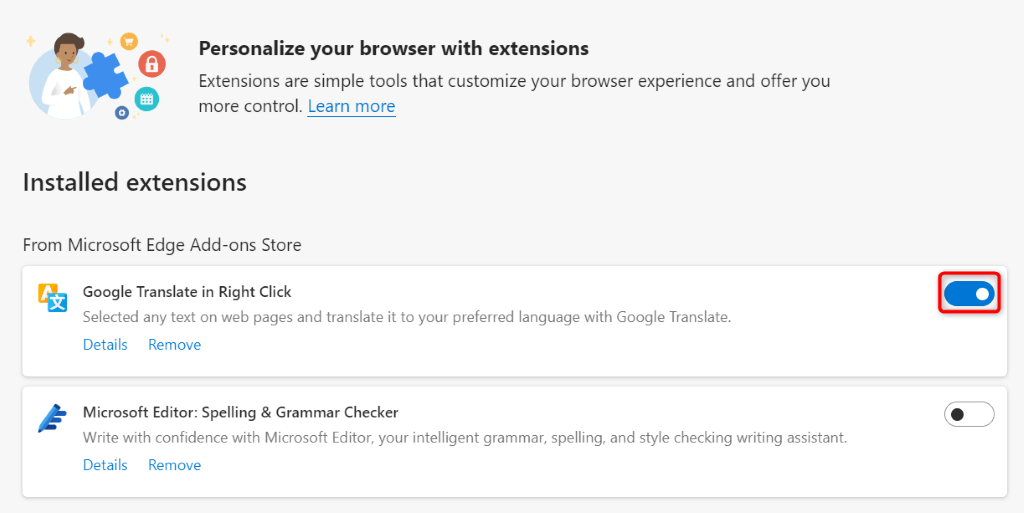
Используйте другой браузер
Если проблема не устранена, установите используйте другой веб-браузер на свой компьютер и проверьте, работает ли там YouTube. Возможно, ваш текущий веб-браузер неисправен. Это можно проверить, зайдя на сайт YouTube в другом веб-браузере.
Если YouTube работает нормально в другом веб-браузере, сбросьте текущие настройки браузера, чтобы решить проблему.
На Apple iPhone (iOS) ) и Android
Если вы получили сообщение «Что-то пошло не так» ошибка в приложении YouTube для iPhone или Android, вам помогут следующие советы по устранению неполадок.
Force Закройте и перезапустите YouTube
Если YouTube не работает должным образом, принудительно закройте и снова откройте приложение, чтобы исправить ошибку. При этом все функции приложения отключаются и снова включаются, устраняя мелкие проблемы.
На iPhone
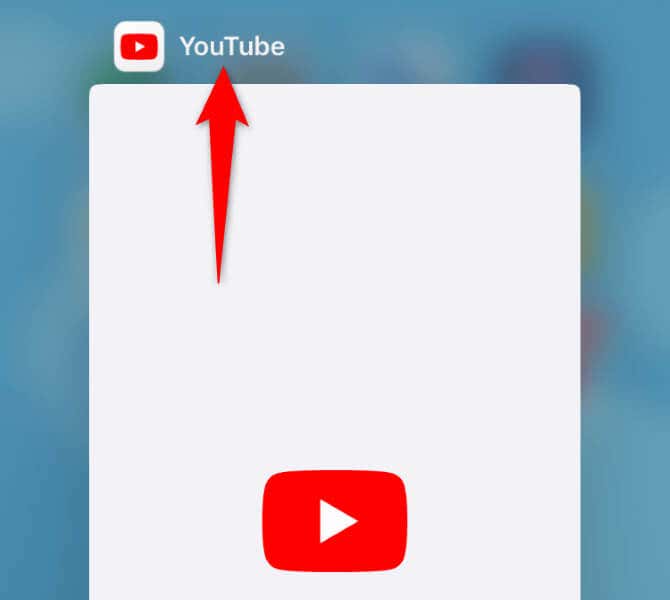
На Android
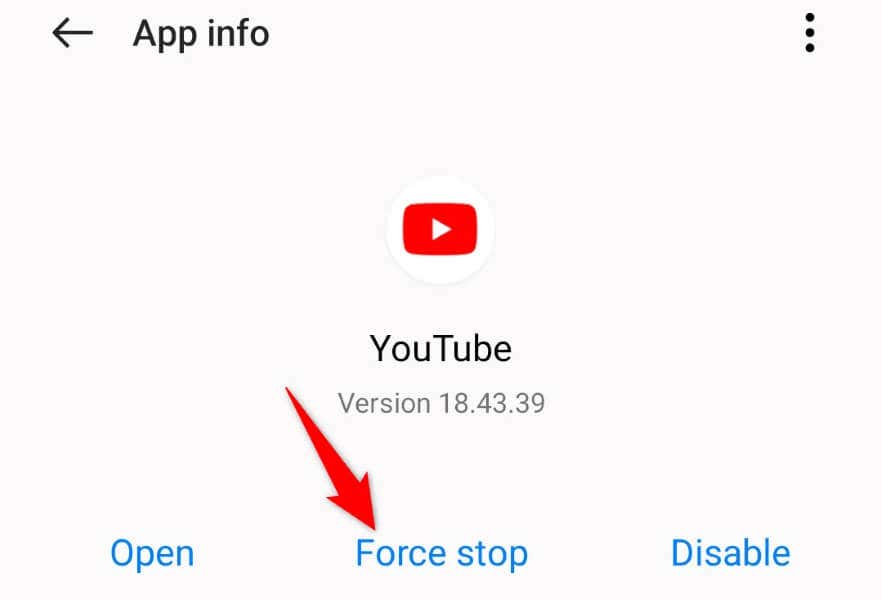
Включение и выключение режима полета
Еще одно исправление — включить и отключить авиа режим на вашем телефоне и посмотреть, решит ли это вашу проблему. Включение этого режима отключает ваш телефон от всех сетей, а выключение режима восстанавливает эти соединения. Это поможет устранить проблемы с подключением, которые могут быть причиной вашей проблемы..
На iPhone
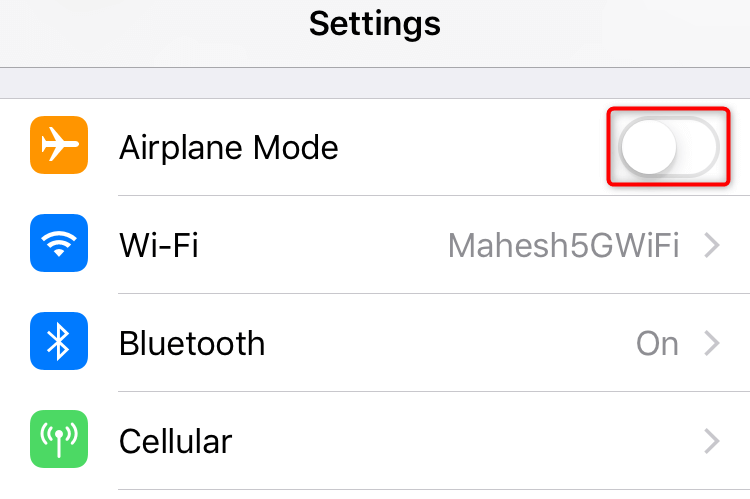
На Android
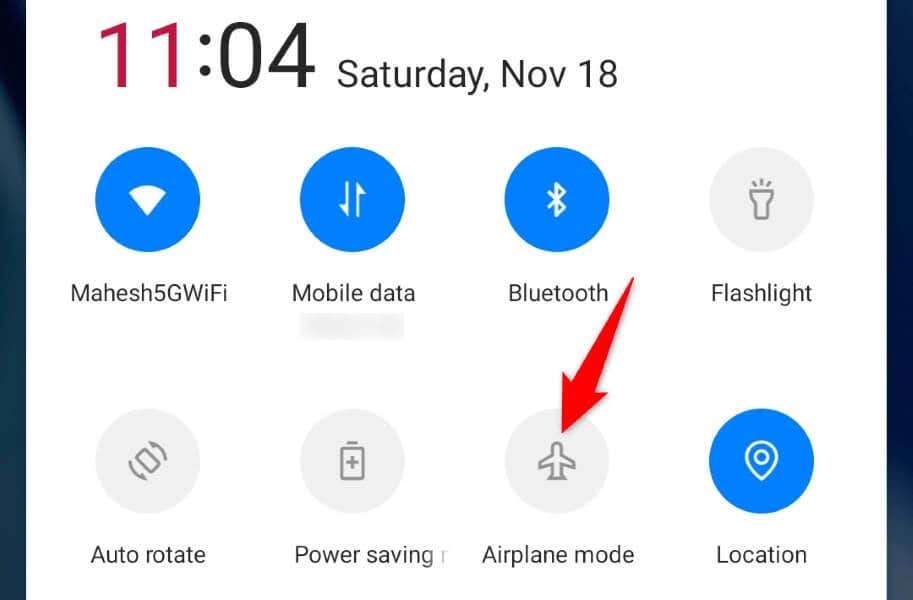
Выключите VPN
Если вы используете VPN на своем телефоне, отключите эту службу и посмотрите, сможете ли вы получить доступ к YouTube. Это связано с тем, что некоторые платформы ограничивают доступ к контенту VPN, и это может быть в случае с YouTube на вашем устройстве.
Как вы выключи VPN зависит от того, какое приложение вы используете. В большинстве приложений вы можете запустить приложение и отключить главный переключатель, чтобы отключить службу.
Обновить YouTube
Если вы используете устаревшее приложение YouTube, это может быть причиной того, что вы не можете получить доступ к контенту в приложении. В данном случае обновите версию вашего приложения, и ваша проблема должна быть устранена.
На iPhone
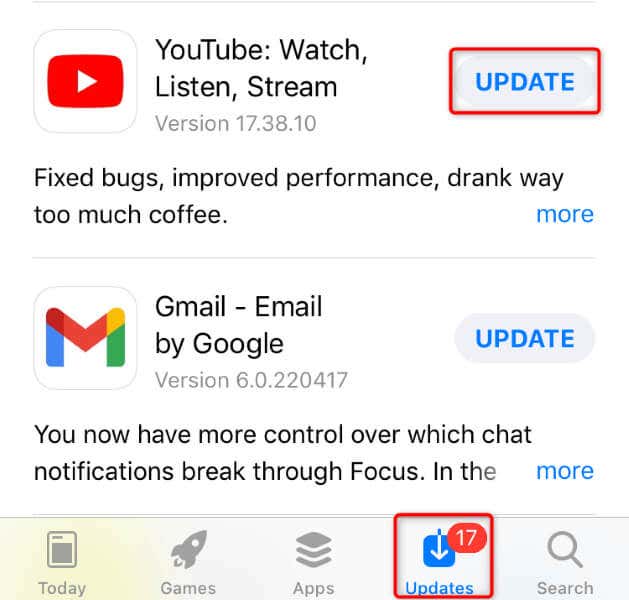
На Android
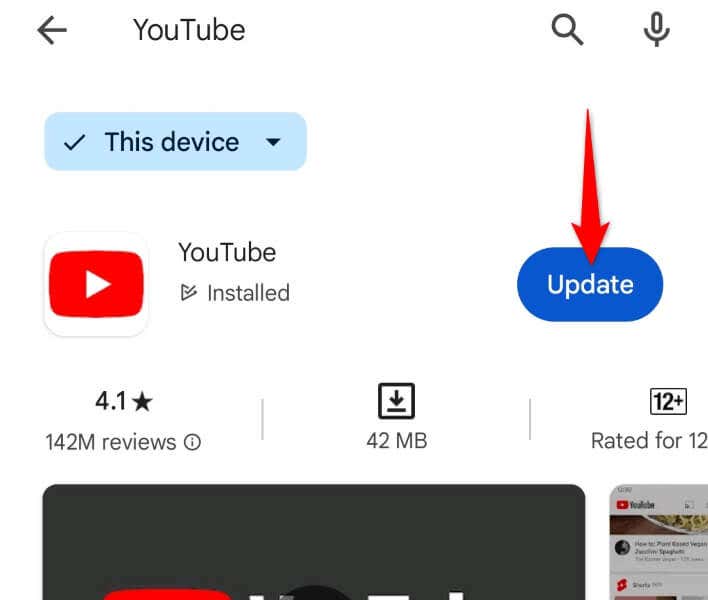
Перезапустите Телефон
Иногда незначительная проблема в вашем телефоне может привести к тому, что YouTube не будет работать должным образом. В этом случае выключите и снова включите телефон, чтобы возможно исправить ошибку. Перезапуск телефона часто помогает устранить множество мелких системных проблем.
На iPhone
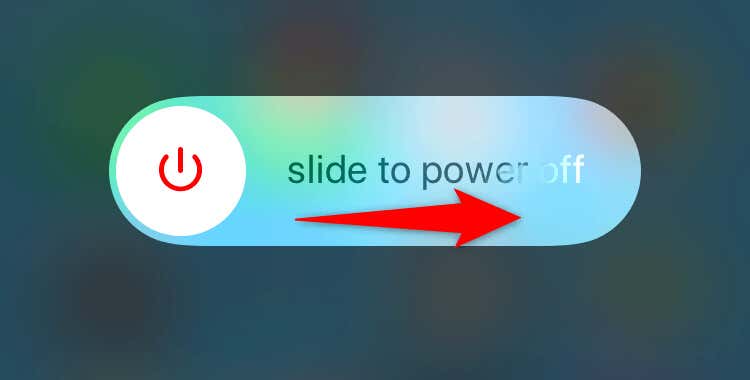
На Android
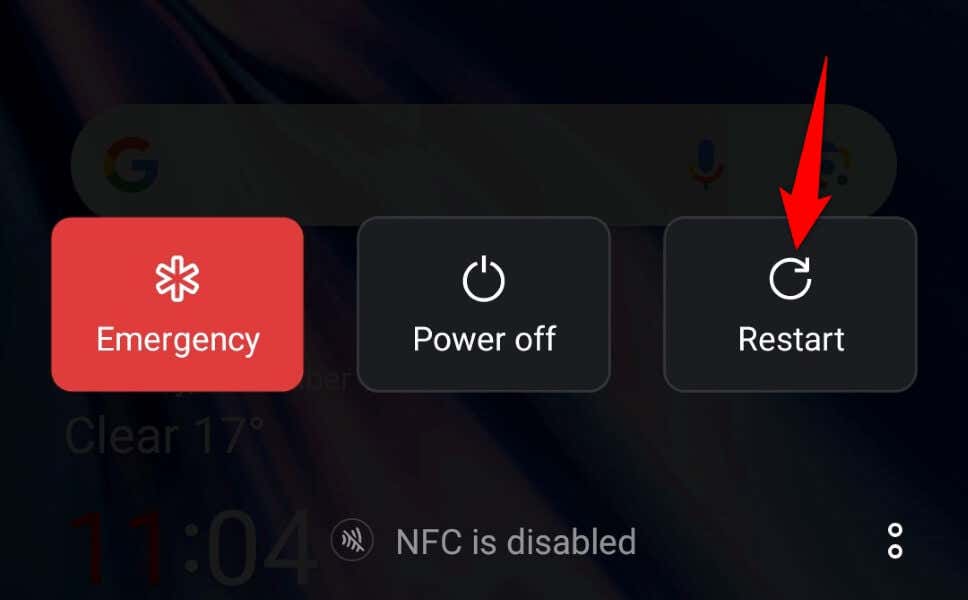
Удалить и переустановить YouTube
Если YouTube по-прежнему не работает, удалить и переустановите приложение, чтобы возможно устранить проблему. Обратите внимание, что вы не можете удалить YouTube на некоторых телефонах Android. В этом случае вы можете отключить и снова включить приложение.
На iPhone
На Android
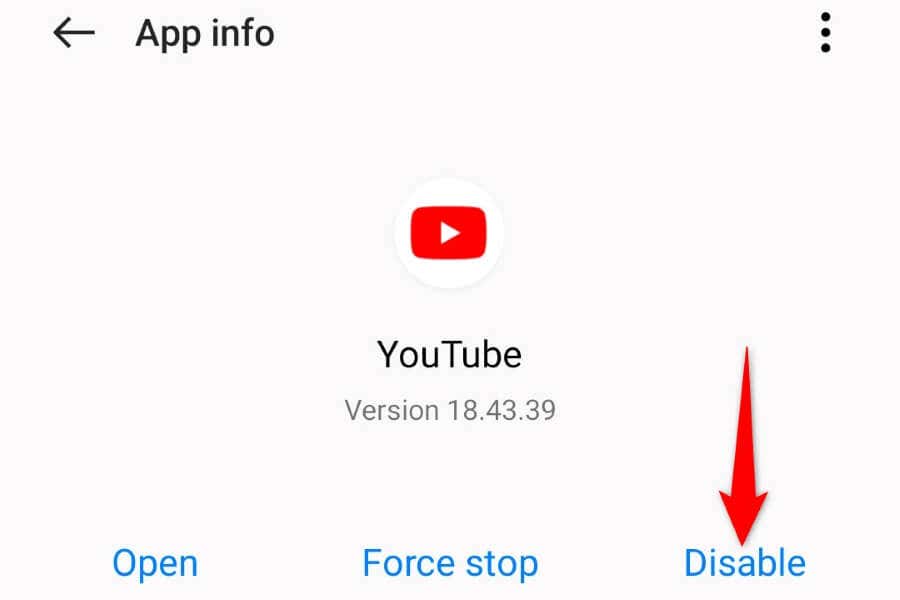
Сбросить настройки сети вашего телефона
Если проблема не исчезнет, сбросьте настройки сети вашего телефона. Это связано с тем, что настройки сети вашего телефона могут быть указаны неправильно, из-за чего YouTube не сможет подключиться к своим серверам.
На iPhone
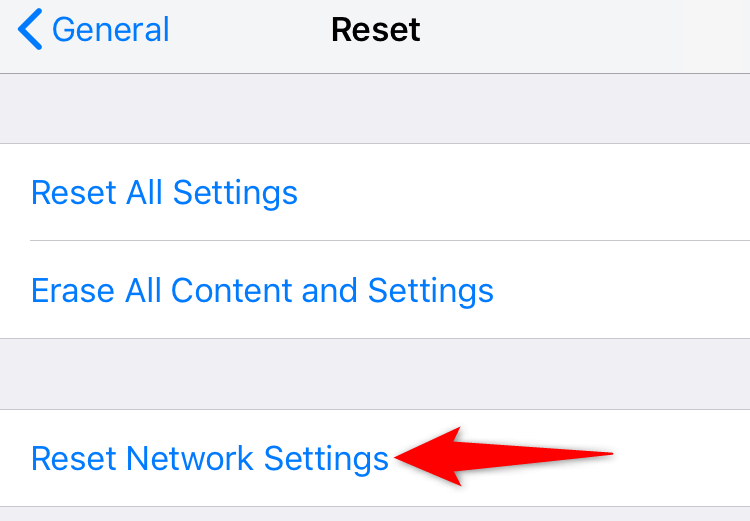
На Android
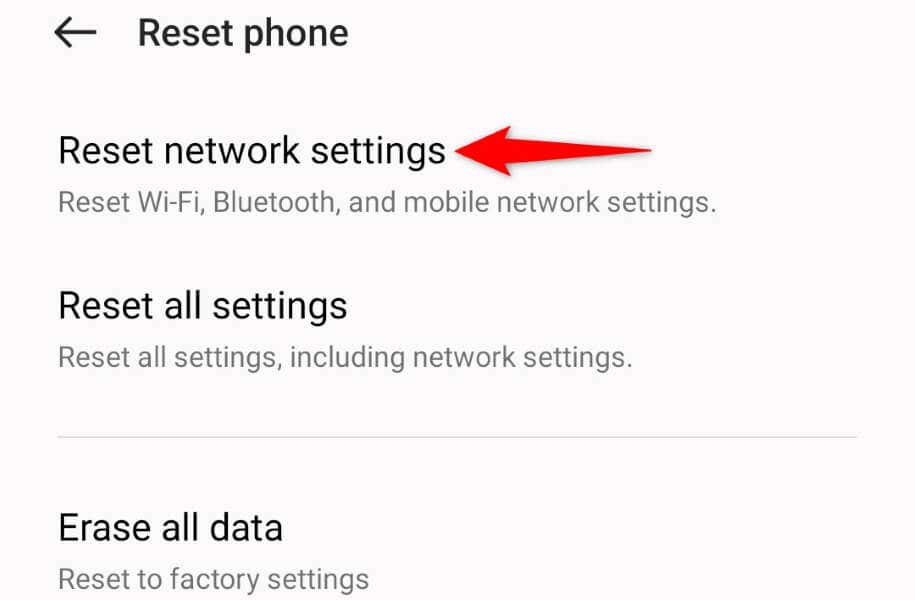
Как избавиться от ошибки YouTube при просмотре любимых видео
Ошибка YouTube «Что-то пошло не так» не позволяет воспроизводить любимые видео YouTube на настольном компьютере или мобильном устройстве. Если ошибка не исчезла сама по себе, описанные выше методы помогут устранить проблему..
После того как вы примените эти исправления, YouTube начнет работать должным образом, предоставляя вам смотреть все твои любимые вещи..